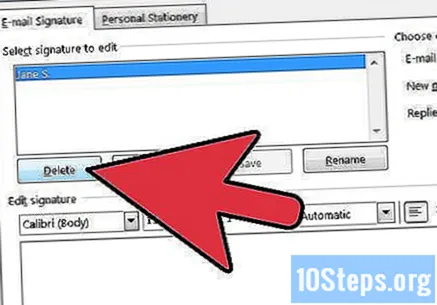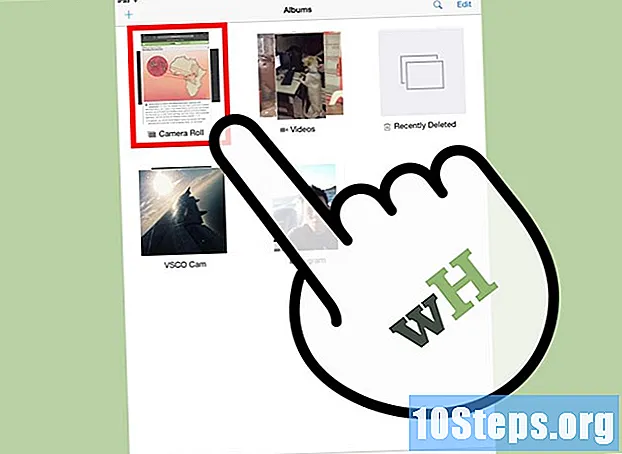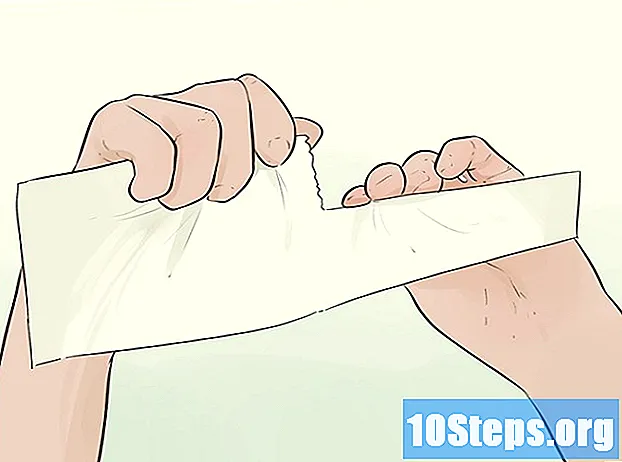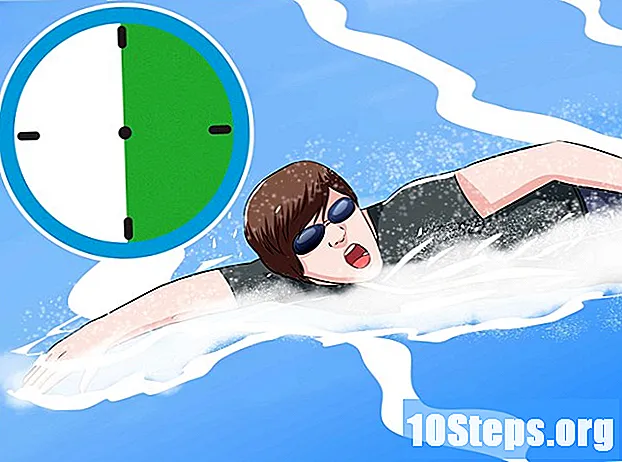Съдържание
Подписът е ред или кратък текст, автоматично добавен в края на всеки изпратен имейл и обикновено съдържа името, заглавието и друга подходяща информация. Ако имате активиран абонамент, той автоматично се добавя към всеки имейл, който изпращате. Въпреки че функцията за подпис е налична в много имейл клиенти, ако не искате да включвате подпис в изходящи имейли, можете да премахнете подписа.
Стъпки
Метод 1 от 3: Премахване на подписа в Gmail
Достъп до вашия акаунт в Gmail. Можете да получите достъп до акаунта си на www.gmail.com.br. На страницата за вход просто въведете вашето потребителско име (или имейл адрес на Gmail) и парола в предоставените полета.
- Ако използвате компютъра си у дома или на работното си място, името ви вероятно вече ще бъде посочено на страницата за вход в Gmail. Просто изберете името си от списъка и въведете паролата си за достъп до входящата си поща в Gmail.

Отворете менюто "Настройки". Направете това, като кликнете върху иконата на зъбно колело в горния десен ъгъл на страницата на Gmail, точно под снимката на потребителския ви профил в Google акаунт, и кликнете върху „Настройки“ от падащото меню.
Превъртете надолу, докато намерите опцията „Подпис“. Тук поставяте текста или изображението, които искате да присъстват в края на всеки имейл, който изпращате.
Премахнете абонамента. Изберете опцията „Без абонамент“, за да спрете появата на подписа в имейлите ви.

Запазите промените. Направете това, като превъртите до края на страницата и кликнете върху „Запазване на промените“. След това трябва да бъдете отведени до главната страница на Gmail, където можете да видите входящата си поща.
Метод 2 от 3: Премахване на абонамента в Yahoo! Поща
Достъп до вашия Yahoo! Поща. Можете да получите достъп до него на адрес br.mail.yahoo.com. Въведете вашето потребителско име и парола за достъп до вашата пощенска кутия.
Кликнете върху бутона "Опции" с икона на зъбно колело. Ще го намерите в горния десен ъгъл на страницата на вашата пощенска кутия, до потребителското име на вашия акаунт. Това трябва да отвори прозорец, който ви позволява да промените настройките за електронна поща.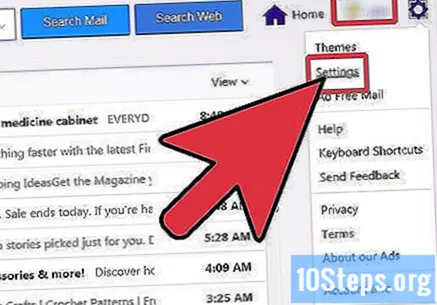
Изберете „Напиши имейл“. От опциите в прозореца „Настройки“ това трябва да е втората отгоре надолу.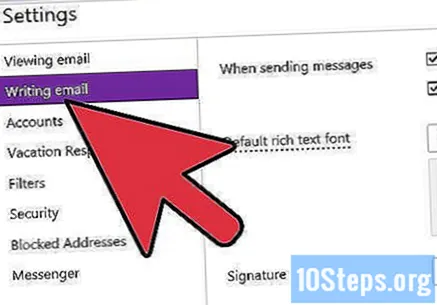
Кликнете върху „Абонаменти“. Тази опция ще бъде от дясната страна на прозореца "Настройки".
Изберете „Не използвайте абонамент“ от падащото меню. Това ще премахне подписа от имейлите ви.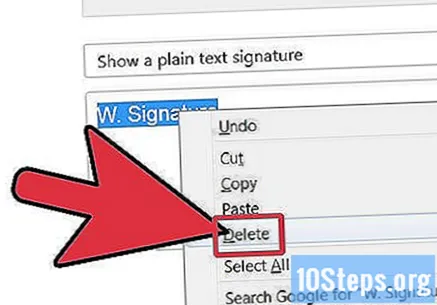
Запазите промените. Просто кликнете върху синия бутон „Запазване“ в долната част на прозореца „Настройки“.
Метод 3 от 3: Премахване на подпис в Outlook
Отворете Outlook на вашия компютър. Направете това, като щракнете двукратно върху иконата на работния плот или върху нея от менюто „Старт“.
Изберете имейл във входящата си поща и кликнете върху „Отговор“ в горната част на екрана за имейл. Трябва да видите раздела „Подпис на имейл“ между опциите.
Изберете раздела „Подпис на имейл“. Трябва да се появи допълнително меню.
Щракнете върху падащото меню „Отговори / ескалация“. Това меню трябва да се появи под опцията "Избор на абонамент по подразбиране".
Премахнете абонамента. Изберете „Няма“ и като изберете „Няма“ подписът автоматично ще бъде премахнат от имейлите ви.